在 Azure Active Directory B2C 中管理系統管理員帳戶
在 Azure Active Directory B2C(Azure AD B2C)中,租使用者代表您的取用者、工作和來賓帳戶目錄。 使用系統管理員角色,工作和來賓帳戶可以管理租使用者。
在本文中,您將學會如何:
- 新增系統管理員(工作帳戶)
- 邀請系統管理員(來賓帳戶)
- 將角色指派新增至用戶帳戶
- 從用戶帳戶移除角色指派
- 刪除系統管理員帳戶
- 保護系統管理帳戶
必要條件
- 如果您尚未建立自己的 Azure AD B2C 租使用者,請立即建立一個。 您可以使用現有的 Azure AD B2C 租使用者。
- 瞭解 Azure AD B2C 中的用戶帳戶。
- 了解 使用者角色以控制資源存取。
新增系統管理員(工作帳戶)
若要建立新的系統管理帳戶,請遵循下列步驟:
使用全域 管理員 istrator 或 Privileged Role 管理員 istrator 許可權登入 Azure 入口網站。
如果您有多個租使用者的存取權,請選取頂端功能表中的 [設定] 圖示,從 [目錄 + 訂用帳戶] 功能表切換至您的 Azure AD B2C 租使用者。
在 [Azure 服務] 底下,選取 [Azure AD B2C]。 或使用搜尋方塊來尋找並選取 [Azure AD B2C]。
在管理下方,選取使用者。
選取 [ 新增使用者]。
選取 [建立使用者] (您可以選取 [我想大量建立使用者] 來一次建立許多使用者)。
在 [ 使用者] 頁面上,輸入此使用者的資訊:
- 使用者名稱。 必要。 新使用者的用戶名稱。 例如:
mary@contoso.com。 使用者名稱的網域部分必須使用初始預設功能變數名稱、 <租使用者名稱>.onmicrosoft.com 或自定義 網域 ,例如contoso.com。 - 名稱. 必要。 新使用者的名字和姓氏。 例如, Mary Parker。
- 群組。 選擇性。 您可以將使用者新增至一或多個現有的群組。 您也可以稍後將使用者新增至群組。
- 目錄角色:如果您需要使用者的 Microsoft Entra 系統管理許可權,您可以將他們新增至 Microsoft Entra 角色。 您可以將使用者指派為全域管理員,或在 Microsoft Entra ID 中指派一或多個有限的系統管理員角色。 如需指派角色的詳細資訊,請參閱 使用角色來控制資源存取。
- 作業資訊:您可以在這裡新增使用者的詳細資訊,或稍後再新增。
- 使用者名稱。 必要。 新使用者的用戶名稱。 例如:
複製 [密碼] 方塊中自動產生的密碼。 您需要提供此密碼給第一次登入的使用者。
選取建立。
系統會建立使用者並新增至您的 Azure AD B2C 租使用者。 最好至少有一個工作帳戶原生到 Azure AD B2C 租使用者指派全域 管理員 istrator 角色。 此帳戶可視為斷層帳戶或緊急存取帳戶。
邀請系統管理員(來賓帳戶)
您也可以邀請新的來賓用戶來管理您的租使用者。 當您的組織也有 Microsoft Entra ID 時,來賓帳戶是慣用的選項,因為此身分識別的生命週期可以在外部管理。
若要邀請使用者,請遵循下列步驟:
使用全域 管理員 istrator 或 Privileged Role 管理員 istrator 許可權登入 Azure 入口網站。
如果您有多個租使用者的存取權,請選取頂端功能表中的 [設定] 圖示,從 [目錄 + 訂用帳戶] 功能表切換至您的 Azure AD B2C 租使用者。
在 [Azure 服務] 底下,選取 [Azure AD B2C]。 或使用搜尋方塊來尋找並選取 [Azure AD B2C]。
在管理下方,選取使用者。
選取 [ 新增來賓帳戶]。
在 [ 使用者] 頁面上,輸入此使用者的資訊:
- 名稱. 必要。 新使用者的名字和姓氏。 例如, Mary Parker。
- 電子郵件位址。 必要。 您想要邀請之使用者的電子郵件地址,必須是 Microsoft 帳戶。 例如:
mary@contoso.com。 - 個人訊息:您新增將包含在邀請電子郵件中的個人訊息。
- 群組。 選擇性。 您可以將使用者新增至一或多個現有的群組。 您也可以稍後將使用者新增至群組。
- 目錄角色:如果您需要使用者的 Microsoft Entra 系統管理許可權,您可以將他們新增至 Microsoft Entra 角色。 您可以將使用者指派為全域管理員,或在 Microsoft Entra ID 中指派一或多個有限的系統管理員角色。 如需指派角色的詳細資訊,請參閱 使用角色來控制資源存取。
- 作業資訊:您可以在這裡新增使用者的詳細資訊,或稍後再新增。
選取建立。
邀請電子郵件會傳送給使用者。 用戶必須接受邀請才能登入。
重新傳送邀請電子郵件
如果來賓未收到邀請電子郵件或邀請已過期,您可以重新傳送邀請。 作為邀請電子郵件的替代方案,您可以為來賓提供直接連結以接受邀請。 若要重新傳送邀請並取得直接連結:
登入 Azure 入口網站。
如果您有多個租使用者的存取權,請選取頂端功能表中的 [設定] 圖示,從 [目錄 + 訂用帳戶] 功能表切換至您的 Azure AD B2C 租使用者。
在 [Azure 服務] 底下,選取 [Azure AD B2C]。 或使用搜尋方塊來尋找並選取 [Azure AD B2C]。
在管理下方,選取使用者。
搜尋並選取您要重新傳送邀請的使用者。
在 [使用者] |配置文件頁面,在 [身分識別] 底下,選取 [管理]。
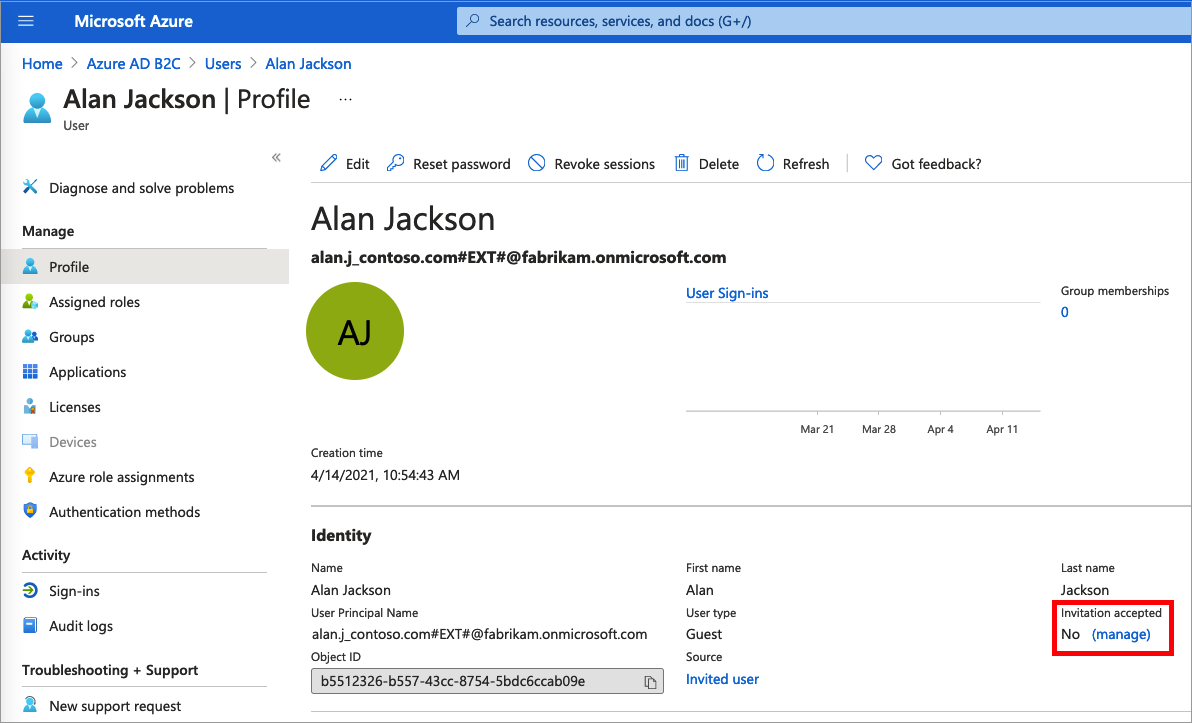
針對 [ 重新傳送邀請?],選取 [ 是]。 當您確定要重新傳送邀請時出現時,請選取 [是]。
Azure AD B2C 會傳送邀請。 您也可以複製邀請 URL,並將它直接提供給來賓。
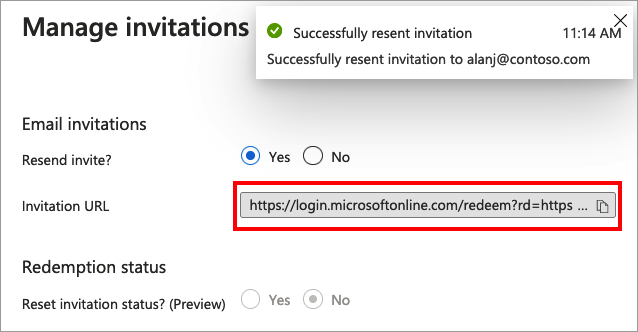
新增角色指派
您可以在建立使用者或邀請來賓使用者時指派角色。 您可以新增角色、變更角色,或移除使用者的角色:
- 使用全域 管理員 istrator 或 Privileged Role 管理員 istrator 許可權登入 Azure 入口網站。
- 如果您有多個租使用者的存取權,請選取頂端功能表中的 [設定] 圖示,從 [目錄 + 訂用帳戶] 功能表切換至您的 Azure AD B2C 租使用者。
- 在 [Azure 服務] 底下,選取 [Azure AD B2C]。 或使用搜尋方塊來尋找並選取 [Azure AD B2C]。
- 在管理下方,選取使用者。
- 選取您要變更角色的使用者。 然後選取 [ 指派的角色]。
- 選取 [新增指派],選取要指派的角色(例如 應用程式管理員),然後選擇 [ 新增]。
移除角色指派
如果您需要從使用者移除角色指派,請遵循下列步驟:
- 選取 [Azure AD B2C],選取 [使用者],然後搜尋並選取使用者。
- 選取 [指派的角色]。 選取您要移除的角色,例如 應用程式管理員,然後選取 [ 移除指派]。
檢閱系統管理員帳戶角色指派
在稽核程式中,您通常會檢閱哪些使用者指派給 Azure AD B2C 目錄中的特定角色。 使用下列步驟來稽核目前獲指派特殊許可權角色的使用者。
- 使用全域 管理員 istrator 或 Privileged Role 管理員 istrator 許可權登入 Azure 入口網站。
- 如果您有多個租使用者的存取權,請選取頂端功能表中的 設定 圖示,從 [目錄 + 訂用帳戶] 功能表切換至您的 Azure AD B2C 租使用者。
- 在 [Azure 服務] 底下,選取 [Azure AD B2C]。 或使用搜尋方塊來尋找並選取 [Azure AD B2C]。
- 在 [管理] 底下,選取 [角色和系統管理員]。
- 選取角色,例如 全域管理員。 角色 |[指派] 頁面會列出具有該角色的使用者。
刪除系統管理員帳戶
若要刪除現有的使用者,您必須擁有 全域管理員 角色指派。 全域管理員可以刪除任何使用者,包括其他系統管理員。 使用者管理員可以 刪除任何非系統管理員使用者。
- 在您的 Azure AD B2C 目錄中,選取 [ 使用者],然後選取您想要刪除的使用者。
- 選取 [刪除],然後選取 [是] 以確認刪除。
使用者會被刪除,而且再也不會出現在 [使用者 - 所有使用者] 頁面上。 在接下來的 30 天,您可以在 [刪除的使用者] 頁面上看到該使用者,而且在此期間內可將該使用者還原。 如需還原使用者的詳細資訊,請參閱 使用 Microsoft Entra ID 還原或移除最近刪除的使用者。
保護系統管理帳戶
建議您使用多重要素驗證保護所有系統管理員帳戶,以取得更多安全性。 MFA 是登入期間的身分識別驗證程式,會提示使用者提供更形式的識別,例如其行動裝置上的驗證碼或 Microsoft Authenticator 應用程式中的要求。
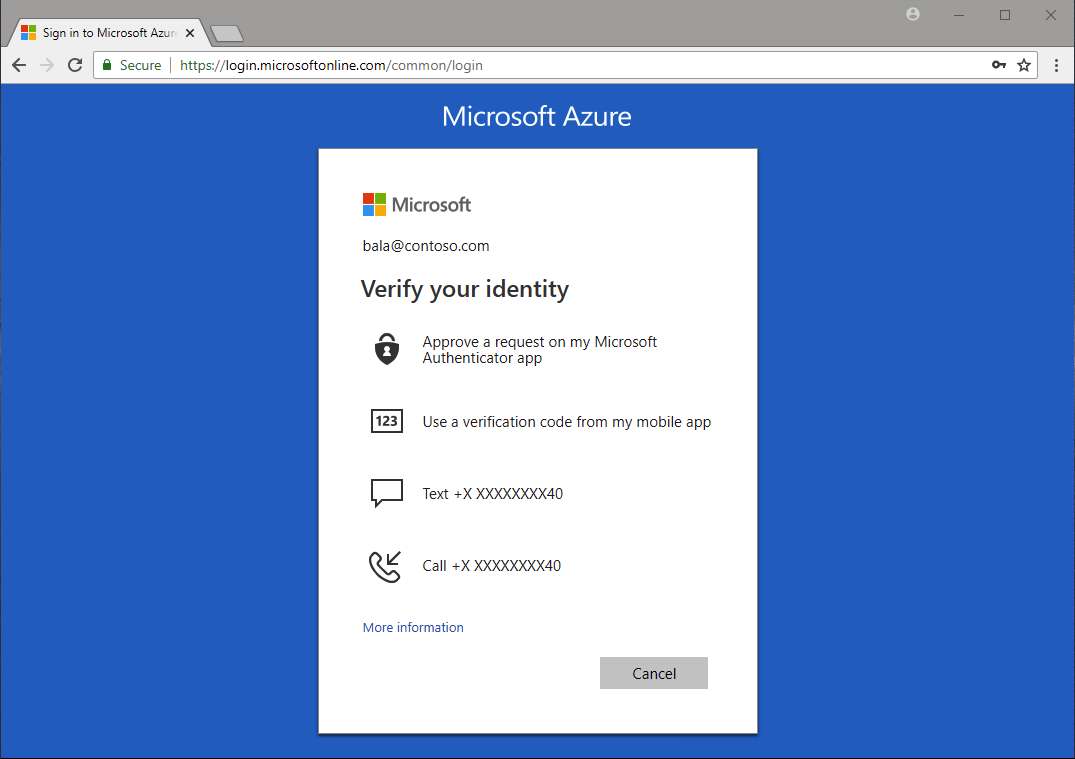
如果您未使用 條件式存取,您可以啟用 Microsoft Entra 安全性預設值 ,強制所有系統管理帳戶使用 MFA。